苹果笔记本文件夹恢复步骤是什么?
在使用苹果笔记本时,数据的丢失和误删是不少用户可能面临的棘手问题,尤其是那些包含重要文件的文件夹。幸运的是,苹果笔记本操作系统提供了多个恢复选项,可以帮助用户找回那些不小心删除的文件夹。本文将引导您了解如何在Mac上恢复误删的文件夹,确保您不会因为一次不小心的操作就丢失宝贵资料。
事先准备和注意事项
在我们详细讲解恢复步骤之前,有几个重要的点需要提前告诉您:
1.备份:在处理任何数据恢复工作前,请确保已对重要文件进行备份。以防止在恢复过程中发生不可预知的错误。
2.暂停同步:如果您使用iCloud或其他云服务同步,暂时停止同步操作,以防覆盖丢失文件的新版本。
3.重要文件识别:如有可能,在恢复操作前,试着回忆和梳理丢失文件夹的内容与重要性,这将有助于您更精确地找回所需数据。
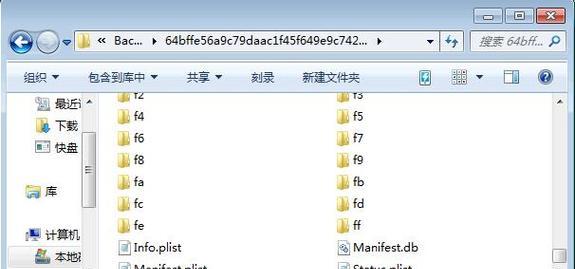
使用废纸篓恢复文件夹
在Mac系统中删除的文件或文件夹首先会被移至废纸篓,所以第一步应该是检查废纸篓。
1.打开废纸篓:点击屏幕下方的Finder图标,然后点击废纸篓图标。
2.查找文件夹:浏览废纸篓中是否有您要恢复的文件夹。如果找到了,您可以直接将文件夹拖动回到桌面或目标文件夹。
3.清空废纸篓前的再次检查:在彻底清空废纸篓之前,请再次仔细检查,确保没有需要恢复的文件夹。

使用时间机器备份恢复文件夹
如果文件夹在废纸篓中被永久删除了,那么您可以使用苹果笔记本内置的时间机器备份工具来恢复。
1.连接备份硬盘:确保您的TimeMachine备份硬盘已连接到Mac。
2.打开时间机器:点击屏幕右上角状态菜单中的时间机器图标,选择“进入时间机器”。
3.选择恢复时间点:浏览时间轴,找到文件夹丢失之前的备份。
4.恢复文件夹:找到并选择丢失的文件夹,点击“恢复”按钮以将其复制到当前硬盘上。
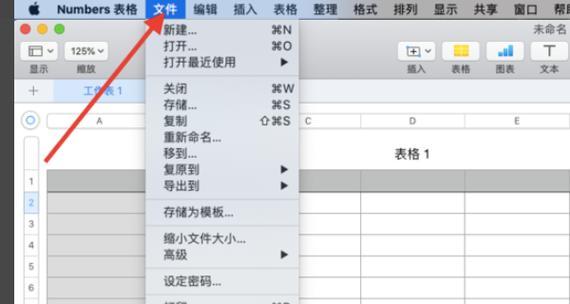
使用终端命令恢复文件夹
对于更具技术性的用户,可以使用终端命令来尝试恢复。但是在使用之前,请确保您具有一定的MacOS知识和操作经验。
1.打开终端:在Finder中按`Command+Shift+U`,选择终端应用程序。
2.使用mdfind命令:输入`mdfind-name"文件夹名"`,查找可能存在的文件夹备份。
3.使用cp命令复制文件夹:如果找到相应文件夹,使用`cp-r`命令进行恢复。例如:`cp-r名称/目标文件夹路径`。
常见问题与实用技巧
在数据恢复过程中,可能会遇到一些常见问题,这里提供一些实用的解决方案:
废纸篓是空的怎么办?
如果废纸篓是空的,但您记得删除的具体时间,可以尝试使用时间机器寻找那个时间点的备份。
时间机器找不到备份怎么办?
如果没有备份,或者备份也出现问题,您可能需要考虑使用专业的数据恢复软件来尝试恢复。
恢复的数据有损坏怎么办?
有时候文件恢复后可能存在损坏,可以使用Mac自带的“磁盘工具”或第三方软件对硬盘进行修复。
结语
本文介绍了苹果笔记本用户如何在不同情况下恢复误删文件夹的方法。希望这些步骤和技巧可以帮助您在遇到数据丢失问题时,能够迅速且有效地应对。请记住,在进行任何数据恢复操作之前,确保已经做好了数据备份,这样才能最大限度地减少损失。如果以上方法仍不能解决问题,推荐寻求专业的数据恢复服务,以获得更安全、更专业的帮助。
版权声明:本文内容由互联网用户自发贡献,该文观点仅代表作者本人。本站仅提供信息存储空间服务,不拥有所有权,不承担相关法律责任。如发现本站有涉嫌抄袭侵权/违法违规的内容, 请发送邮件至 3561739510@qq.com 举报,一经查实,本站将立刻删除。
- 上一篇: 千元以下笔记本电脑选购?哪款性价比最高?
- 下一篇: 晚上投影仪关灯效果如何?视觉体验如何?
- 站长推荐
-
-

充电器发热的原因及预防措施(揭开充电器发热的神秘面纱)
-

电饭煲内胆损坏的原因及解决方法(了解内胆损坏的根本原因)
-

厨房净水器滤芯的安装方法(轻松学会安装厨房净水器滤芯)
-

Mac内存使用情况详解(教你如何查看和优化内存利用率)
-

如何正确对焦设置XGIMI投影仪(简单操作实现高质量画面)
-

电饭煲内米饭坏了怎么办(解决米饭发酸变质的简单方法)
-

Switch国行能玩日版卡带吗(探讨Switch国行是否兼容日版卡带以及解决方案)
-

手机处理器天梯排行榜(2019年手机处理器性能测试大揭秘)
-

电饭煲自动放水不停的故障原因与解决办法(探索电饭煲自动放水问题的根源及解决方案)
-

电饭煲蛋糕的制作方法(在制作过程中不使用碱的窍门)
-
- 热门tag
- 标签列表
- 友情链接




















